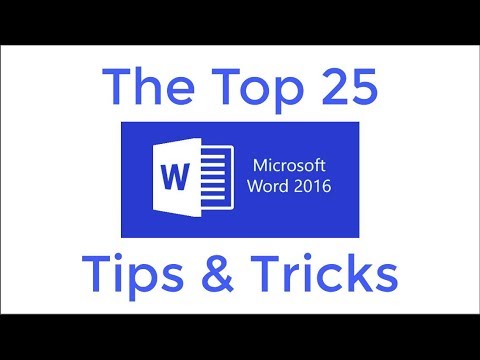Voit tyhjentää WhatsApp -tiedot avaamalla WhatsApp → Napauta "Asetukset" → Napauta "Chatit" → Napauta "Tyhjennä kaikki keskustelut" → Palaa sovellukseen.
Askeleet
Menetelmä 1/3: iOS

Vaihe 1. Avaa WhatsApp -sovellus

Vaihe 2. Napauta Asetukset
Se on näytön oikeassa alakulmassa.

Vaihe 3. Napauta Chatit

Vaihe 4. Napauta Tyhjennä kaikki keskustelut
Tämä poistaa laitteen kaikissa keskusteluissa olevat viestit.
Käytä tätä valintaa, jos haluat säilyttää chat -historian ilman viestejä, jotka vievät niin paljon muistia

Vaihe 5. Napauta Asetukset
Se on näytön vasemmassa yläkulmassa. Olet nyt poistanut WhatsApp -tiedot laitteeltasi.
Tapa 2/3: Android

Vaihe 1. Avaa WhatsApp -sovellus

Vaihe 2. Napauta ⋮
Se on näytön oikeassa yläkulmassa.

Vaihe 3. Napauta Asetukset

Vaihe 4. Napauta Chatit

Vaihe 5. Valitse Chathistoria

Vaihe 6. Napauta Tyhjennä kaikki keskustelut
Tämä poistaa laitteen kaikissa keskusteluissa olevat viestit.
Valitse tämä vaihtoehto, jos haluat säilyttää chat -historian ilman viestejä, jotka vievät niin paljon muistia

Vaihe 7. Napauta ←
Se on vasemmassa yläkulmassa. WhatsApp -tiedot on nyt poistettu Android -laitteestasi.
Tapa 3/3: Työpöytä

Vaihe 1. Avaa WhatsApp -sovellus

Vaihe 2. Napsauta chattia

Vaihe 3. Napsauta v
Se on ikkunan oikeassa yläkulmassa.

Vaihe 4. Napsauta Tyhjennä viestit
Tämä poistaa valitun chatin viestit.

Vaihe 5. Napsauta Poista keskustelu
Tämä poistaa valitun chatin ja sen viestit tietokoneeltasi.

Vaihe 6. Napsauta Valmis
Yhteystiedon nimi on nyt muutettu kaikissa sovelluksissa, jotka käyttävät Yhteystietoja Mac OS -käyttöjärjestelmässä.